Sebagai pengguna STC, Anda mungkin ingin menyesuaikan jaringan rumah Anda di satu titik. Misalnya, Anda dapat mengubah nama jaringan dan kata sandi nirkabel, mengatur jaringan tamu yang terpisah atau kontrol orang tua. Siapkan port forwarding dan sebagainya. Tetapi jika Anda ingin melakukan semua ini, Anda perlu belajar cara mengakses dasbor admin router STC.
Dalam artikel ini kami akan memandu Anda melalui langkah -langkah login router STC. Anda dapat menggunakan komputer atau ponsel cerdas Anda dan Anda harus mengakses dasbor admin router dalam waktu singkat.
Namun, itu baik untuk dipersiapkan terlebih dahulu, jadi mari kita lihat apa yang akan Anda butuhkan sebelum Anda mulai.
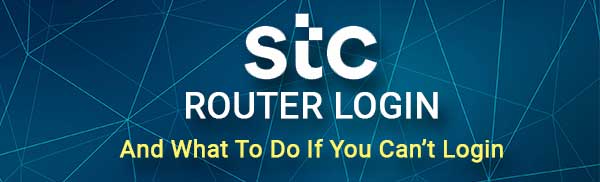
Apa yang akan Anda butuhkan
Pertama -tama, Anda akan membutuhkan perangkat untuk terhubung ke jaringan. Ini bisa berupa komputer atau smartphone atau tablet.
Maka Anda harus menghubungkan perangkat itu ke jaringan. Ini adalah langkah yang sangat penting, jadi pastikan untuk menghubungkan perangkat baik melalui WiFi atau menggunakan kabel jaringan. Jika perangkat tidak terhubung , Anda tidak akan dapat menyelesaikan semua langkah login.
Dan akhirnya, Anda harus memiliki detail login router STC. Ini dapat ditemukan di router, dicetak pada label. Anda juga dapat menggunakan detail login admin yang disajikan dalam tabel yang diberikan di bawah ini.
Apa detail login router default STC?
Karena STC menyewakan banyak router dan modem yang berbeda, kami akan memberikan daftar alamat IP default dan detail login admin. Yang perlu Anda lakukan adalah memeriksa label di belakang router Anda untuk memeriksa model router dan kemudian menemukannya di tabel di bawah ini.
| DLINK DSL-G2452GE | 192.168.1.1 | admin | Dicetak pada label |
| DZS-ZNID 2428 B1 | 192.168.100.1 | admin | Dicetak pada label |
| HG658B (VDSL 102 Modem) | 192.168.1.1 | admin | admin |
| HG8245Q (Huawei Ont) | 192.168.100.1 | Telecomadmin | Admintelecom |
| HG658V2 (VDSL 102 V2 Modem) | 192.168.1.1 | admin | admin |
| HG658V2 (VDSL 102 V2) | 192.168.100.1 | Telecomadmin | Admintelecom |
| E5577 MBB myfi | 192.168.8.1 | admin | admin |
| G-240W-B Ont | 192.168.1.1 | admin | admin |
| I-240W-A Ont | 192.168.1.1 | admin | admin |
| HG8245T | 192.168.100.1 | Telecomadmin | Admintelecom |
| Huawei B535-932-4G | 192.168.8.1 | admin | Dicetak pada label |
Bagaimana cara masuk ke router STC?
Dan sekarang, mari kita ambil satu langkah pada satu waktu dan masuk ke router STC kami.
Langkah 1 - Pastikan perangkat Anda terhubung
Kami telah mengatakan bahwa ini adalah langkah penting, jadi pastikan perangkat tersebut terhubung. Hanya setelah itu Anda dapat melanjutkan ke langkah berikutnya. Perangkat yang tidak terhubung ke jaringan, tidak memiliki kemampuan untuk mengakses pengaturan router .
Langkah 2 - Mulai browser web di perangkat Anda
Router STC Anda memiliki antarmuka berbasis web yang memungkinkan pengguna untuk dengan mudah mengelola pengaturan router. Kami biasanya mengakses antarmuka berbasis web ini dari browser. Setiap browser yang dipasang pada perangkat yang Anda gunakan cukup baik, meskipun beberapa produsen router merekomendasikan menggunakan chrome atau edge.
Jadi, luncurkan browser dan siapkan detail login router STC sekarang.
Langkah 3 - Masukkan IP STC di bilah alamat
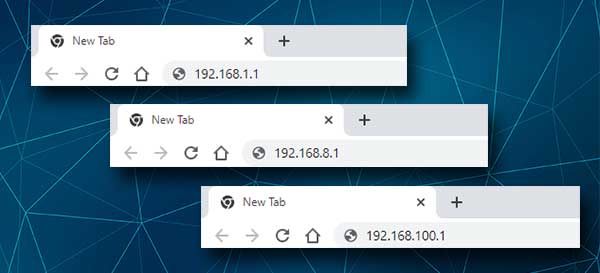
Router STC menggunakan alamat IP berikut:
Jika Anda belum memeriksa model router, Anda dapat mencoba mengetiknya ke bilah URL browser dan melihat mana yang memicu halaman login router atau menemukan IP sendiri .
Perhatikan untuk tidak memasukkan IP ini ke bilah pencarian karena hanya akan menunjukkan hasil pencarian Google atau Yahoo, alih -alih membuat usia login router muncul.
Langkah 4 - Masukkan detail login router STC
Saat Anda memasukkan IP router STC, Anda harus memasukkan nama pengguna dan kata sandi admin. Silakan merujuk ke tabel yang telah kami berikan atau ke label di belakang router.
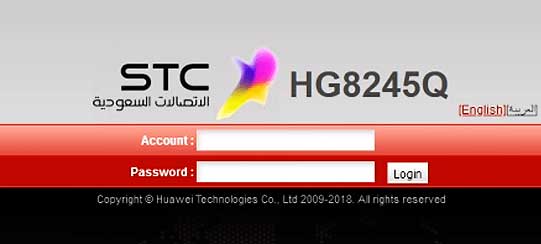
Masukkan nama pengguna dan kata sandi admin dengan cermat dan tekan enter atau pergi.
Jika Anda telah memasukkan nama pengguna dan kata sandi admin yang tepat, Anda akan dibawa ke dasbor admin router . Jika nama pengguna dan kata sandi salah, periksa label router atau manual pengguna. Namun, jika Anda telah mengubah nama pengguna dan kata sandi admin sebelumnya, Anda akan dapat masuk menggunakan detail login default setelah Anda mengatur ulang router ke pengaturan pabrik .
Langkah 5 - Jelajahi Pengaturan Admin STC
Jika semuanya berjalan dengan baik, Anda harus melihat dasbor admin router. Setelah Anda sampai di sana, semua pengaturan router akan mudah diakses untuk Anda. Jadi, apakah Anda ingin mengubah pengaturan jaringan nirkabel, membuat jaringan tamu atau mengatur penerusan port atau yang lainnya, semuanya hanya beberapa klik jauhnya. Namun, ada situasi di mana login router STC gagal pada satu titik.
Mari kita lihat apa yang dapat Anda lakukan untuk memperbaiki masalah saat ini dan melanjutkan dengan langkah -langkah login.
Apa yang harus dilakukan jika Anda tidak bisa masuk?
Ada beberapa alasan berbeda mengapa Anda tidak dapat masuk ke dasbor admin router.
1. Ada masalah dengan koneksi. Ada kemungkinan bahwa Anda telah terhubung ke jaringan nirkabel yang salah atau kabel jaringan rusak.
2. Anda salah mengetik alamat IP. Ini terjadi lebih dari yang sering. Orang -orang cenderung salah mengarahkan IP, misalnya mereka mengetik 192.186. bukannya 192.168 atau mereka mengetik huruf, bukan digit. Untuk memastikan ini bukan masalahnya, ketuk ulang IP dengan hati -hati.
3. Perangkat Anda tidak mendapatkan IP secara otomatis. Kami merekomendasikan mengikuti panduan ini untuk melihat apakah ini masalahnya dan cara memperbaikinya.
4. Anda mengetik nama pengguna dan kata sandi admin yang salah atau Anda mengetiknya salah. Nama pengguna dan kata sandi peka huruf besar-kecil, jadi ketet kembali hanya untuk memastikan Anda telah mengetiknya dengan benar. Jika tidak, berkonsultasi dengan manual pengguna atau stiker di belakang router dan lihat apakah Anda telah mengetikkan detail login admin yang benar.
5. Router tidak berfungsi. Jika Anda telah mencoba semua yang telah kami sarankan dan Anda masih tidak dapat terhubung, coba masuk dari perangkat lain. Jika Anda masih tidak dapat masuk, ada kemungkinan bahwa router Anda tidak berfungsi dan mungkin Anda perlu segera menggantinya .
Bacaan yang Disarankan:
- Bagaimana cara mengkonfigurasi router untuk menggunakan wpa2?
- Bagaimana cara mengenkripsi jaringan nirkabel Anda? (Panduan mendalam)
- Bagaimana cara melindungi router Anda dari peretas? (Tips Keamanan Wi-Fi)
Kata -kata terakhir
Mengakses Dasbor Admin Router STC mudah jika Anda sudah siap. Jika ini adalah pertama kalinya Anda mengakses pengaturan router STC Anda, kami sarankan menyimpan detail login yang berfungsi untuk Anda untuk digunakan nanti.
Dan jika Anda terjebak selama langkah -langkah login router, kami berharap bahwa bagian pemecahan masalah dalam artikel ini telah membantu Anda menyelesaikan masalah dan bahwa Anda telah berhasil mengakses pengaturan router dengan sukses . Dan sekarang Anda dapat mengubah pengaturan router seperti yang Anda suka. Tetapi buat cadangan pengaturan router terlebih dahulu. Selamat bersenang-senang!
